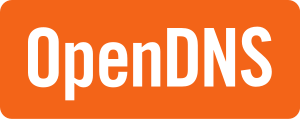Difference between revisions of "Sync dynamic IP with openDNS service via ddclient/ru"
Views
Actions
Namespaces
Variants
Tools
(Created page with "Синхронизация динамического IP с сервисом openDNS через ddclient") |
Tags: Mobile web edit Mobile edit Manual revert |
||
| (16 intermediate revisions by 2 users not shown) | |||
| Line 4: | Line 4: | ||
[[File:Open-dns-logo.png|center]] | [[File:Open-dns-logo.png|center]] | ||
== | == Требования - учетная запись на openDNS == | ||
Службе ddclient для синхронизации динамических IP необходима учетная запись в OpenDNS. Вам необходимо: | |||
* | * Создать учетную запись на [https://store.opendns.com/get/home-free openDNS] и войти в [https://dashboard.opendns.com/ OpenDNS Dashboard]. Создать новую сеть в настройках. | ||
* | * Войти на [https://www.dnsomatic.com/account/ сайт DNS-O-Matic], используя e-mail и пароль от OpenDNS. | ||
* | * Добавьте новую службу. Из списка выберите OpenDNS. Нажмите кнопку ''''Update account info''' для синхронизации настроек OpenDNS Dashboard с DNS-O-Matic. | ||
== | == Настройка openDNS в настройках системы == | ||
Установите адреса DNS в файле resolv.conf: | |||
{{UserCmd|command=sudo nano /etc/resolv.conf.head}} | {{UserCmd|command=sudo nano /etc/resolv.conf.head}} | ||
с текстом:<br/> | |||
<code>nameserver 208.67.222.222<br/> | <code>nameserver 208.67.222.222<br/> | ||
nameserver 208.67.220.220<br/></code> | nameserver 208.67.220.220<br/></code> | ||
{{ | {{BoxInfo|Примечание|Если ваш провайдер предоставляет поддержку IPv6, добавьте эти записи DNS IPv6 адресов в следующие строки файла ''/etc/resolv.conf.head'': | ||
Адреса серверов IPv6 DNS:<br/> | |||
<code>nameserver 2620:119:35::35<br/> | |||
nameserver 2620:119:53::53</code> | |||
Не обеспечивает никакого уровня фильтрации:<br/> | |||
<code>nameserver 2620:0:ccc::2<br/> | <code>nameserver 2620:0:ccc::2<br/> | ||
nameserver 2620:0:ccd::2 | nameserver 2620:0:ccd::2</code> | ||
}} | |||
== | == Настройка openDNS в ddclient == | ||
'''#1''' | '''#1''' Установите ddclient и диспетчер ddclient для NetworkManager: | ||
{{UserCmd|command=pamac build networkmanager-dispatcher-ddclient}} | {{UserCmd|command=pamac build networkmanager-dispatcher-ddclient}} | ||
'''#2''' | '''#2''' Создайте резервную копию файла ''ddclient.conf'': | ||
{{UserCmd|command=sudo cp /etc/ddclient/ddclient.conf /etc/ddclient/ddclient.conf.skel}} | {{UserCmd|command=sudo cp /etc/ddclient/ddclient.conf /etc/ddclient/ddclient.conf.skel}} | ||
'''#3''' | '''#3''' Откройте файл ''ddclient.conf'' в текстовом редакторе: | ||
{{UserCmd|command=sudo nano /etc/ddclient/ddclient.conf}} | {{UserCmd|command=sudo nano /etc/ddclient/ddclient.conf}} | ||
'''#4''' | '''#4''' Удалите текущее содержимое и вставьте:<br/> | ||
{{ | {{BoxInfo|Примечание|'''ЗАПОМНИТЕ''' - необходимо заменить значения '''email_address''' и '''password''' на правильные.}} | ||
---- | ---- | ||
| Line 54: | Line 61: | ||
---- | ---- | ||
<br/> | <br/> | ||
Сохраните изменения в файле. | |||
'''#5''' | '''#5''' Выполните команду для автозапуска службы NetworkManager-dispatcher.service: | ||
{{UserCmd|command=sudo systemctl enable NetworkManager-dispatcher.service}} | {{UserCmd|command=sudo systemctl enable NetworkManager-dispatcher.service}} | ||
'''#6''' | '''#6''' Выйдите и войдите в систему. | ||
'''#7''' | '''#7''' Посетите сайт [https://dashboard.opendns.com/ openDNS Dashboard] для проверки статуса синхронизации. | ||
=Смотрите также= | =Смотрите также= | ||
* [http://opendns.com openDNS | * [http://opendns.com Домашняя страница openDNS] | ||
* [https://www.dnsomatic.com/ DNS-O-Matic] | * [https://www.dnsomatic.com/ DNS-O-Matic] | ||
* [https://en.wikipedia.org/wiki/OpenDNS Wikipedia | * [https://support.opendns.com/hc/en-us/articles/227986667-Does-OpenDNS-Support-IPv6- Поддерживает ли OpenDNS IPv6?] | ||
* | * [https://ru.wikipedia.org/wiki/OpenDNS Статья на Wikipedia] | ||
* [https://wiki.archlinux.org/index.php/resolv. | * Wiki-стринца [[Networking/ru|networking]] | ||
* [https://wiki.archlinux.org/index.php/resolv.conf_(Русский) Arch Wiki: resolv.conf] | |||
[[Category:Contents Page{{#translation:}}]] | [[Category:Contents Page{{#translation:}}]] | ||
Latest revision as of 05:55, 15 February 2023
Требования - учетная запись на openDNS
Службе ddclient для синхронизации динамических IP необходима учетная запись в OpenDNS. Вам необходимо:
- Создать учетную запись на openDNS и войти в OpenDNS Dashboard. Создать новую сеть в настройках.
- Войти на сайт DNS-O-Matic, используя e-mail и пароль от OpenDNS.
- Добавьте новую службу. Из списка выберите OpenDNS. Нажмите кнопку 'Update account info для синхронизации настроек OpenDNS Dashboard с DNS-O-Matic.
Настройка openDNS в настройках системы
Установите адреса DNS в файле resolv.conf:
с текстом:
nameserver 208.67.222.222
nameserver 208.67.220.220
Настройка openDNS в ddclient
#1 Установите ddclient и диспетчер ddclient для NetworkManager:
#2 Создайте резервную копию файла ddclient.conf:
#3 Откройте файл ddclient.conf в текстовом редакторе:
#4 Удалите текущее содержимое и вставьте:
daemon=1800
syslog=yes
pid=/var/run/ddclient.pid
ssl=yes
use=web, web=myip.dnsomatic.com
server=updates.dnsomatic.com
protocol=dyndns2
login=email_address
password=password
all.dnsomatic.com
Сохраните изменения в файле.
#5 Выполните команду для автозапуска службы NetworkManager-dispatcher.service:
#6 Выйдите и войдите в систему.
#7 Посетите сайт openDNS Dashboard для проверки статуса синхронизации.